Windows가 설치된 스마트폰에서 브라우저를 사용하여 앱 다운로드 및 설치

웹 브라우저를 사용하여 Windows 10 Mobile 및 Windows Phone용 앱을 설치하는 효율적인 방법을 알아보세요.
파일 탐색기 에서 모든 탭과 버튼을 사용할 수 있으므로 Windows 10 의 빠른 실행 도구 모음 은 많은 사용자가 간과하고 있습니다. 기능이 미묘하고 실용적이며 사용하기 쉽기 때문에 그것은 부끄러운 일입니다. Windows 10과 관련하여 자주 사용하는 단어가 아닙니다. 단순성에서 뛰어난 빠른 실행 도구 모음 은 단추와 옵션을 포함하도록 사용자 지정할 수 있습니다. 즐겨찾는 도구에 액세스하여 파일 탐색기 항목을 신속하게 관리할 수 있습니다. 이 튜토리얼을 읽고 Windows 10의 빠른 실행 도구 모음 에 대해 알아야 할 모든 내용과 파일 탐색기 로 작업할 때 이를 보다 효율적으로 사용하는 방법을 알아보세요 .
내용물
Windows 10의 빠른 실행 도구 모음은 어디에 있습니까?
기본적으로 빠른 실행 도구 모음 은 파일 탐색기 제목 표시줄 의 맨 왼쪽에 있습니다. Windows 10에서 파일 탐색기 창을 열고 상단을 보십시오. 왼쪽 상단 모서리에서 최소한의 영광으로 빠른 액세스 도구 모음 을 볼 수 있습니다 .

파일 탐색기에서 빠른 실행 도구 모음 찾기
참고: 빠른 액세스 도구 모음 은 아래 에 표시된 파일 탐색기 탐색 창의 빠른 액세스 위치 와 혼동되어서는 안 됩니다. 자주 사용하는 폴더를 빠른 액세스 목록에 추가하려면 파일 탐색기에서 항목을 빠른 액세스에 고정하는 4가지 방법을 읽어 보세요.
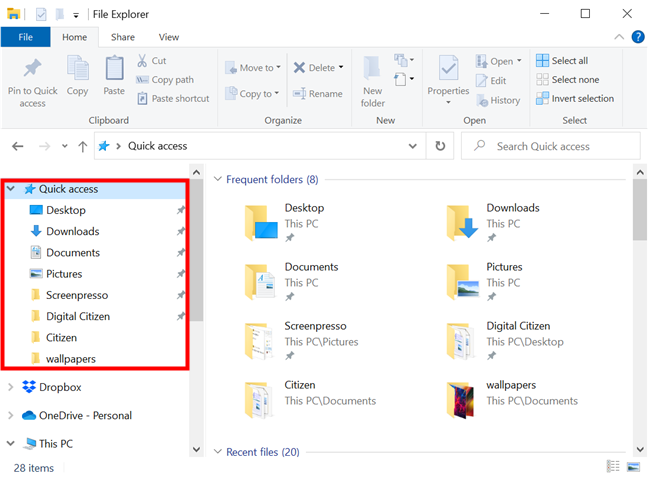
빠른 액세스와 빠른 액세스 도구 모음은 쉽게 혼동됩니다.
필요한 버튼으로 빠른 실행 도구 모음 사용자 지정
빠른 실행 도구 모음 은 사용자 정의가 가능하며 파일 탐색기의 탭 에서 원하는 모든 명령과 옵션을 포함하도록 구성할 수 있습니다 . 추가한 모든 항목은 리본에 표시되는 탭에 관계없이 항상 표시되며 버튼을 클릭하거나 탭하여 도구 모음에서 직접 해당 작업을 사용할 수 있습니다. 기본적으로 빠른 실행 도구 모음 에는 드롭다운 메뉴를 여는 화살표와 두 개의 버튼만 있습니다.
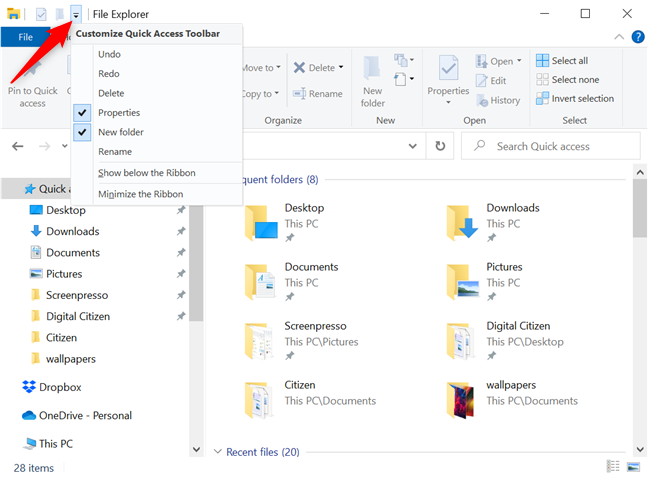
화살표를 클릭하거나 탭하여 메뉴를 엽니다.
" 빠른 실행 도구 모음 사용자 지정" 메뉴는 기본 명령의 전체 집합을 표시합니다. 확인된 명령은 표시되고 나머지는 숨겨집니다. 목록에서 명령을 클릭하거나 탭하면 선택 또는 선택이 취소되고 선택한 옵션만 빠른 실행 도구 모음 에 표시됩니다 . 다음과 같은 6개의 기본 명령을 사용할 수 있습니다.
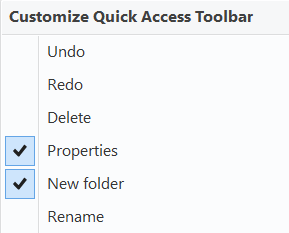
빠른 실행 도구 모음 사용자 정의 메뉴의 기본 명령
이러한 옵션이 유용하지만 빠른 실행 도구 모음 의 장점은 파일 탐색기의 탭 에서 항목을 쉽게 추가할 수 있으므로 정기적으로 사용하는 특정 명령에 더 빠르게 액세스할 수 있다는 것입니다. 사용자는 종종 Windows에서 여러 파일을 선택 해야 하므로 모두 선택 옵션을 사용하여 작동 방식을 보여드리겠습니다. 파일 탐색기의 리본에서 모두 선택 버튼을 마우스 오른쪽 버튼으로 클릭하거나 길게 눌러 상황에 맞는 메뉴를 엽니다. 그런 다음 "빠른 실행 도구 모음에 추가" 를 클릭하거나 탭합니다 .
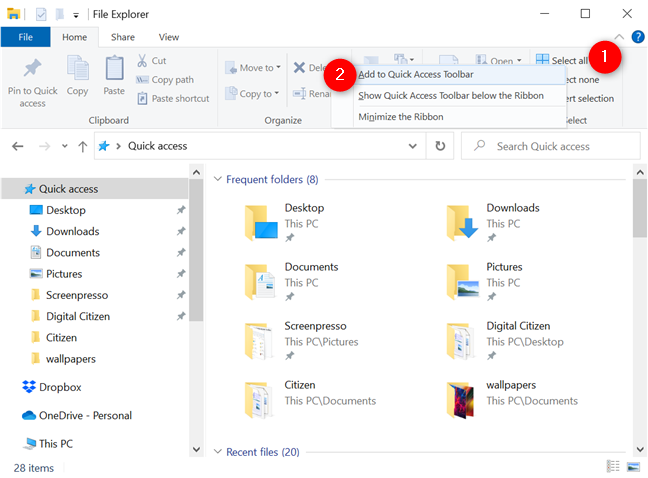
빠른 실행 도구 모음에 버튼 추가
버튼은 아래와 같이 빠른 실행 도구 모음 에 마지막으로 추가 됩니다. 언제든지 클릭하거나 탭하여 활성 파일 탐색기 창의 내용을 즉시 선택할 수 있습니다.
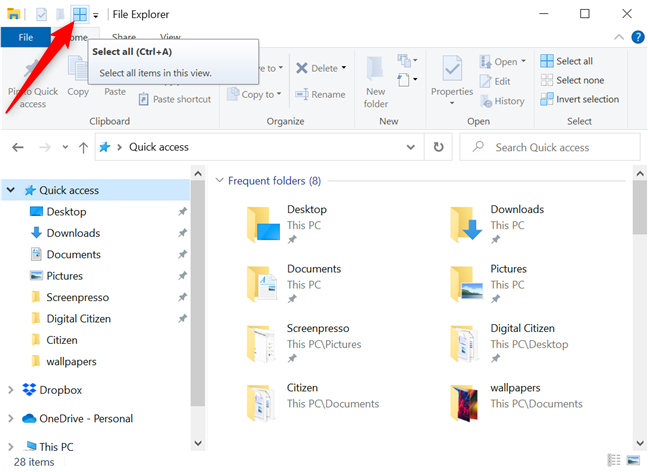
새 버튼이 도구 모음에 추가되었으며, 클릭하거나 탭하여 사용할 수 있습니다.
이 방법을 사용하면 이 PC 에 액세스할 때 사용할 수 있는 컴퓨터 탭의 설정 열기 버튼 과 같은 특정 탭의 특수 버튼을 포함하여 원하는 것을 추가할 수 있습니다 .
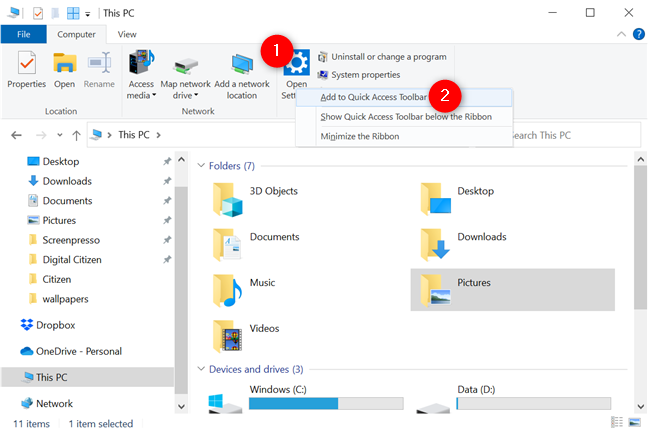
빠른 실행 도구 모음에 열기 설정 추가
휴지통 을 열고 "휴지통 비우기" 버튼 을 마우스 오른쪽 버튼으로 클릭하거나 길게 누를 수도 있습니다. "빠른 실행 도구 모음 에 추가 " 를 클릭하거나 탭 하면 버튼이 즉시 표시줄에 부착됩니다.
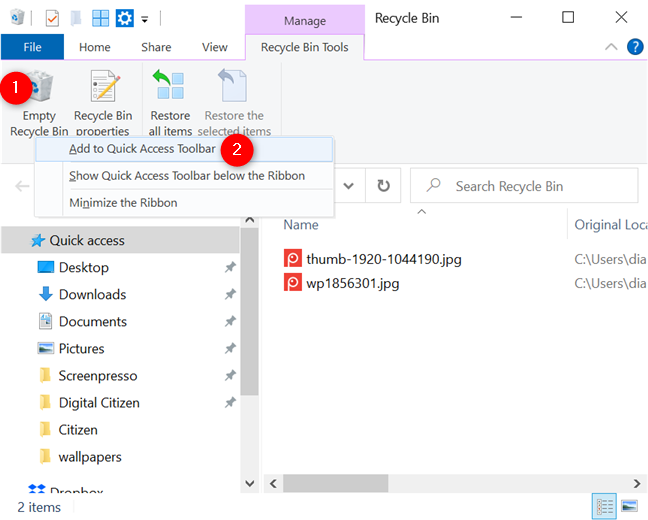
빠른 실행 도구 모음에 빈 휴지통 추가
파일 탐색기 에서 폴더 에 대해 서로 다른 보기 간에 전환해야 하는 경우가 종종 있습니까? 걱정하지 마세요. 전체 보기 갤러리를 마우스 오른쪽 버튼으로 클릭하거나 길게 누른 다음 "빠른 실행 도구 모음에 갤러리 추가" 를 눌러 전체 보기 갤러리를 추가하세요 .
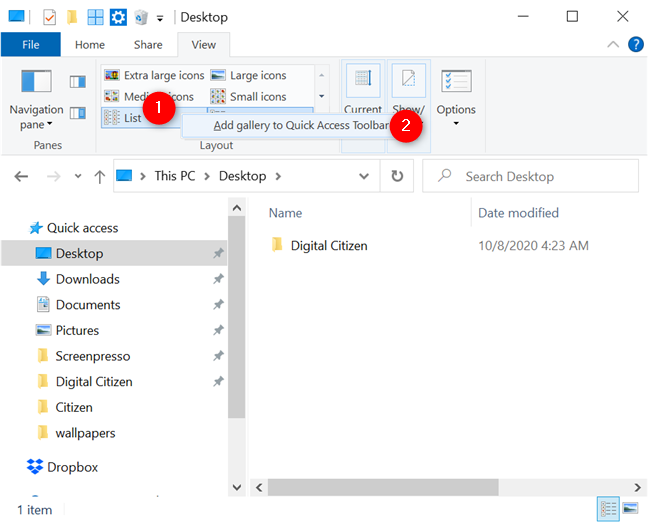
빠른 실행 도구 모음에 보기 갤러리 추가
이제 전체 갤러리가 빠른 실행 도구 모음 에 아이콘으로 표시됩니다 .
갤러리 버튼을 눌러 보기에 액세스하세요.
사용자 지정 옵션은 무한하며, 같은 방식으로 탭의 전체 섹션을 추가할 수도 있습니다. 그러나 이는 원하는 버튼에 도달하기 위해 더 많은 클릭 또는 탭을 의미합니다. 빠른 실행 도구 모음 으로 생산성을 높이려면 필요한 특정 명령을 추가하는 것이 좋습니다.
명령을 추가하는 옵션이 회색으로 표시되면 해당 버튼이 이미 도구 모음에 추가된 것입니다. 아래에서는 기본적으로 있는 새 폴더 버튼을 첨부하려고 했습니다.
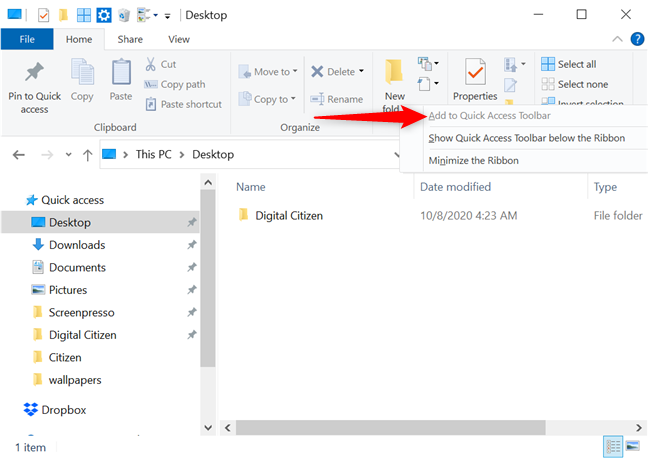
같은 버튼을 여러 번 추가할 수 없습니다.
버튼 제거는 두 가지 방법으로 수행됩니다. 앞에서 설명한 기본 명령 집합과 관련하여 "빠른 실행 도구 모음 사용자 지정" 메뉴에 액세스하고 제거하려는 옵션을 선택 취소합니다. 또한 빠른 실행 도구 모음 에서 해당 아이콘을 마우스 오른쪽 버튼으로 클릭하거나 길게 누른 다음 "빠른 실행 도구 모음에서 제거" 를 클릭하거나 눌러 명령을 제거할 수 있습니다 .
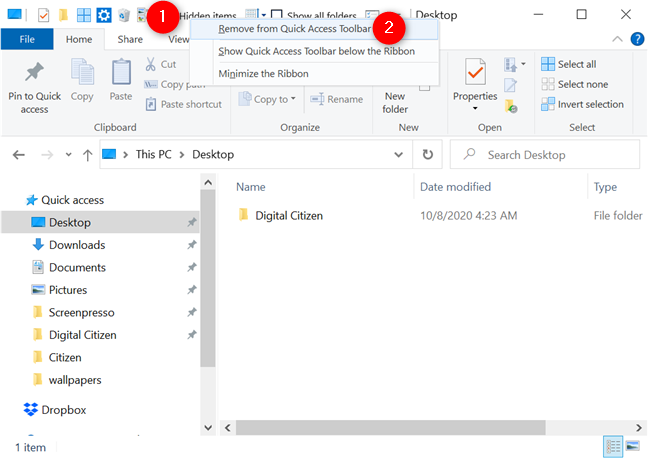
빠른 실행 도구 모음에서 버튼 제거
빠른 실행 도구 모음 에서 시간을 내어 실험해 보십시오 . 사용하는 명령이 이해할 수 있는 순서로 표시될 때까지 버튼을 추가 및 제거합니다. 원하는 만큼 버튼을 추가할 수 있지만 빠른 실행 도구 모음 은 여러 줄에 표시할 수 없습니다. 제목 표시줄에 더 이상 공간이 없으면 도구 모음에 이중 화살표가 표시됩니다. 마지막 단추에 액세스하려면 이 단추를 클릭하거나 탭하세요. 아래 스크린샷에서 "Windows PowerShell 열기" 단추를 볼 수 있고 메뉴 화살표가 보조 표시줄에 표시됩니다.
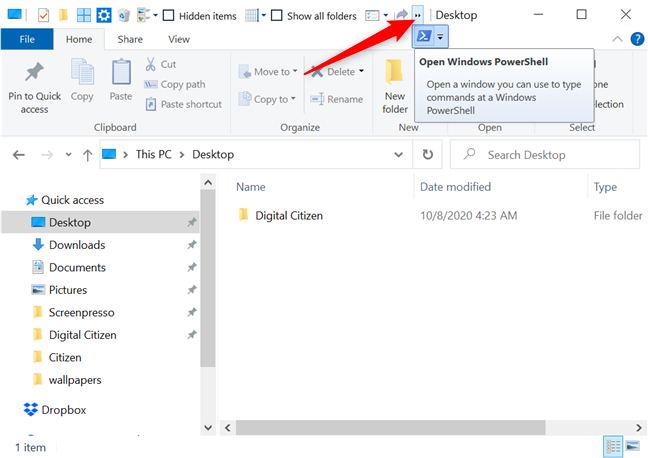
버튼을 너무 많이 추가하면 도구 모음을 확장하여 액세스해야 합니다.
더 많은 아이콘을 표시하려면 파일 탐색기 창 을 최대화 하여 제목 표시줄에 더 많은 공간을 확보할 수 있습니다. 그러나 더 나은 솔루션은 다음 장에서 볼 수 있듯이 빠른 실행 도구 모음 을 이동하는 것입니다.
빠른 실행 도구 모음의 위치 변경
이 도구 모음의 위치에는 엄청난 유연성이 없으며 두 가지 가능한 위치 중 하나만 선택할 수 있습니다. 빠른 실행 도구 모음 은 기본적으로 파일 탐색기 창의 왼쪽 상단 모서리에 있지만 원하는 경우 리본 아래로 이동할 수 있습니다. 도구 모음에서 아래쪽 메뉴 화살표를 사용하고 "리본 아래에 표시"를 클릭하거나 탭 합니다 .

빠른 실행 도구 모음 사용자 지정 메뉴에서 리본 아래에 표시를 누릅니다.
또는 리본이나 도구 모음의 아무 버튼이나 마우스 오른쪽 버튼을 클릭하거나 길게 눌러 "리본 아래에 빠른 실행 도구 모음 표시" 옵션에 액세스할 수 있습니다.
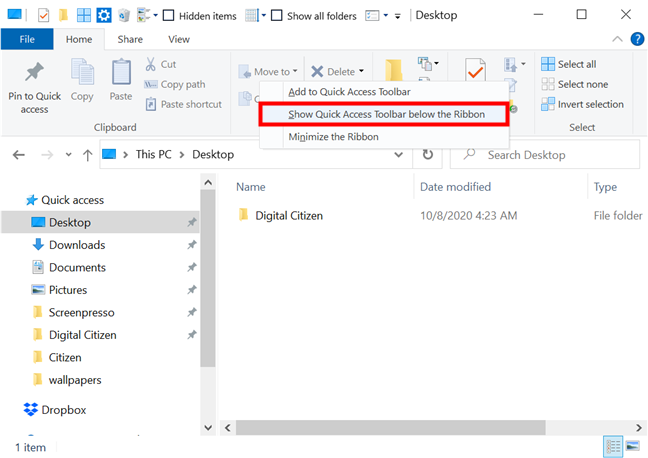
옵션은 모든 버튼의 상황에 맞는 메뉴에서 액세스할 수 있습니다.
새 위치 는 리본 바로 아래, 창 왼쪽에 있는 빠른 실행 도구 모음 을 배치하여 버튼을 위한 더 많은 공간을 제공합니다. 이 낮은 위치는 마우스를 사용하고 클릭 사이에 필요한 이동량을 최소화하기 위해 파일에 가까운 막대를 원하는 경우에 적합합니다.
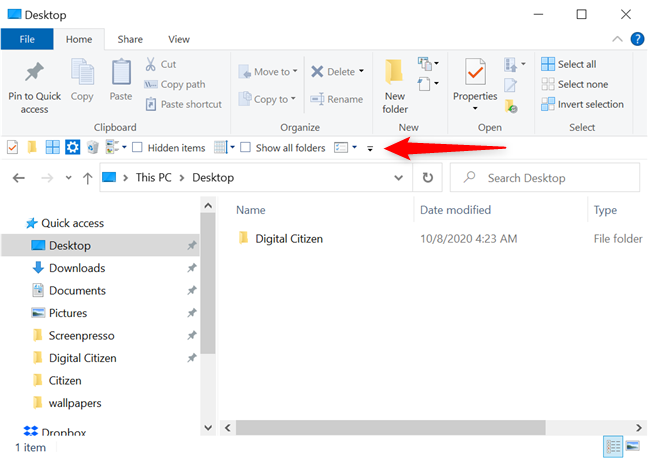
리본 아래의 아래쪽 위치에 있는 빠른 실행 도구 모음
마음이 바뀌어 리본 아래가 아닌 위에 배치하기로 결정한 경우 동일한 방식으로 원래 위치에 표시되도록 구성할 수 있습니다. 한 가지 방법은 "빠른 실행 도구 모음 사용자 지정" 메뉴를 열고 " 리본 위에 표시" 를 클릭하거나 탭 하는 것 입니다. 또는 도구 모음이나 리본에서 아무 버튼이나 마우스 오른쪽 버튼으로 클릭하거나 길게 눌러 "빠른 실행 도구 모음 표시 리본 위 . "
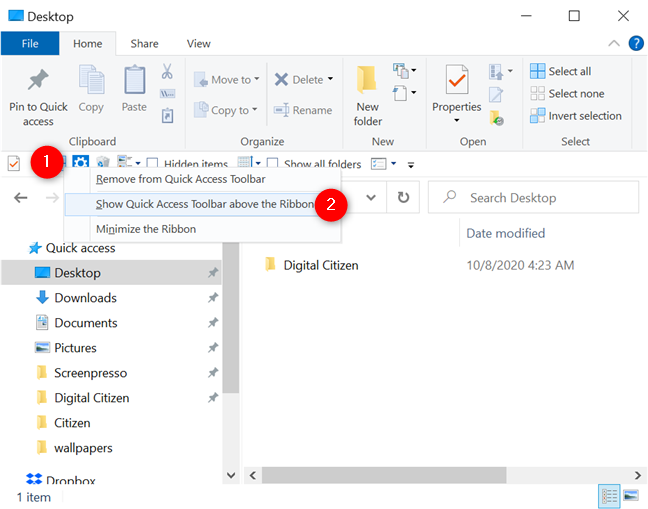
모든 도구 모음 버튼의 상황에 맞는 메뉴는 위치를 변경할 수 있는 옵션을 제공합니다.
빠른 실행 도구 모음 메뉴를 사용하여 파일 탐색기의 리본 최소화
빠른 실행 도구 모음 을 사용하면 파일 탐색기의 리본이 더 이상 사용되지 않을 수 있으므로 엄청난 공간을 차지하므로 완전히 제거하는 것이 좋습니다. Windows 10의 파일 탐색기에서 리본을 제거하거나 숨기는 다른 방법 이 있지만 "빠른 실행 도구 모음 사용자 지정" 메뉴 에서도 수행할 수 있습니다 . 도구 모음에서 화살표를 클릭하거나 탭한 다음 "리본 최소화" 를 클릭합니다 .

도구 모음 메뉴에서 리본 최소화
또는 이전 장에서 이 옵션이 리본 및 빠른 실행 도구 모음 에 있는 버튼의 오른쪽 클릭 메뉴에도 있음을 알 수 있습니다 .
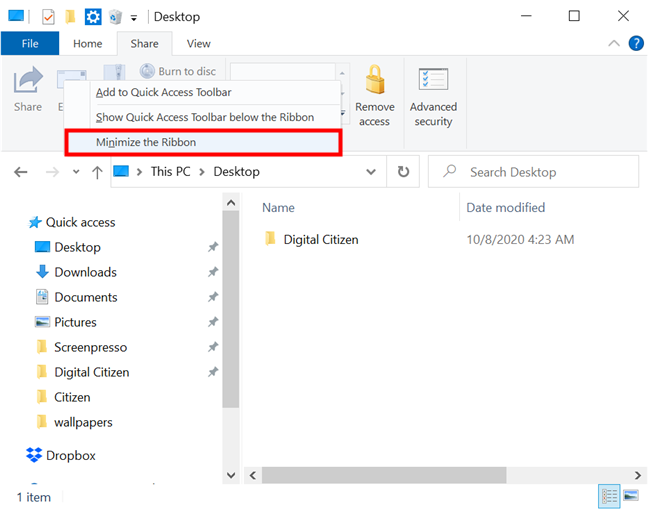
버튼의 상황에 맞는 메뉴에서 리본 최소화
리본이 저절로 들어가므로 화면 공간이 확보되므로 큰 화면 대신 랩톱이나 태블릿에서 작업할 때 편리합니��.
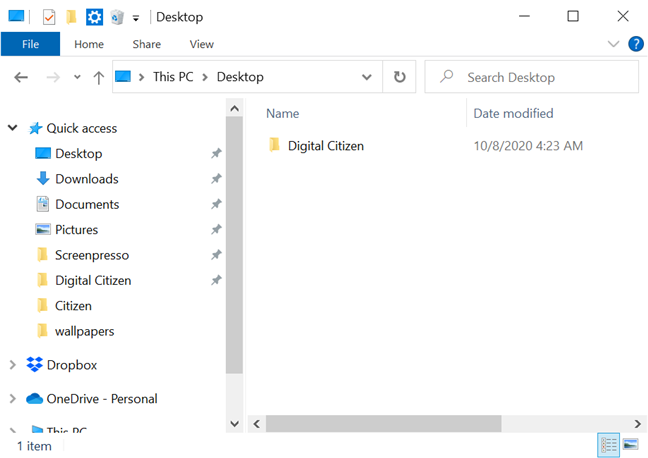
파일 탐색기의 리본을 최소화하여 더 많은 화면 공간 확보
리본에 액세스할 수 있으므로 최소화된 상태에서 리본을 완전히 잃어버릴 염려가 없습니다. 탭 이름을 클릭하거나 탭하면 리본이 확장되어 파일 탐색기 에 해당 옵션이 표시 됩니다. 그러나 사용하려는 옵션을 클릭하거나 탭하면 탭이 다시 최소화됩니다. 이 동작이 마음에 들지 않고 리본 인터페이스를 계속 열어 두려면 이 장의 단계에 따라 두 메뉴 중 하나에 액세스할 수 있습니다. 그런 다음 "리본 최소화" 옵션을 클릭하거나 탭하여 선택을 취소하고 리본을 최대화합니다.
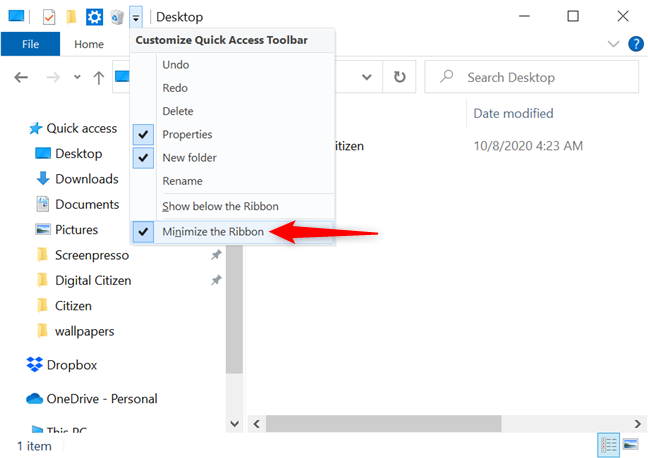
리본을 표준 크기로 되돌리려면 옵션을 선택 취소하십시오.
빠른 실행 도구 모음 은 Windows 10에서 파일 탐색기 를 훌륭하게 만드는 많은 기능 중 하나일 뿐이며 파일 탐색기 를 개선하는 15가지 방법을 읽고 다른 기능에 대해 알아볼 수 있습니다 .
빠른 실행 도구 모음이 눈에 들어왔습니까? 왜요?
키보드 단축키 가 마음에 들지 않거나 주로 마우스에 의존하는 경우 빠른 실행 도구 모음 은 Windows 10의 인상적인 도구입니다. 리본을 성공적으로 교체하여 화면에 더 많은 공간을 제공하는 동시에 일반적으로 시간을 절약할 수 있습니다. 명령에 액세스하기 위해 탭과 메뉴를 살펴보는 데 시간을 보냈습니다. 이는 파일 탐색기 에서 상당한 시간을 보내는 사용자에게 많은 가치가 있습니다. 이 가이드를 닫기 전에 빠른 실행 도구 모음 에 대해 마음에 드는 점을 알려주세요 . 무엇을 추가하시겠습니까? 아래 의견에 귀하의 생각과 의견을 공유하십시오.
웹 브라우저를 사용하여 Windows 10 Mobile 및 Windows Phone용 앱을 설치하는 효율적인 방법을 알아보세요.
Windows PC 또는 장치에 연결하는 모든 종류의 미디어 또는 장치에 대한 기본 자동 실행 동작을 변경하는 방법.
Mac에서 작업 그룹을 변경하시겠습니까? Mac이 Windows 또는 Linux를 사용하는 컴퓨터를 포함하여 다른 컴퓨터와 네트워크에서 잘 작동하도록 올바르게 설정하는 방법은 다음과 같습니다.
Android 스마트폰의 빠른 설정, Google 어시스턴트 또는 Google Play 스토어의 손전등 앱을 통해 손전등을 쉽게 켜는 방법을 알아보세요.
TP-Link Wi-Fi 6 라우터에서 IPv6 설정을 어떻게 찾나요? TP-Link 라우터에서 IPv6을 활성화하고 모든 관련 설정을 변경하는 방법. 전문가의 팁도 포함되어 있습니다.
Windows 10에서 Microsoft Edge 다운로드 위치를 변경하고 다운로드 저장 프롬프트를 활성화하는 방법에 대해 알아보세요.
Windows 10 및 Windows 11에서 게임 모드를 켜는 방법을 알아보세요. 최적의 게임 성능을 위한 팁입니다.
화면을 잠글 때 Huawei 스마트폰이 앱을 강제 종료하지 않도록 하는 방법. 바이러스 백신, 자녀 보호 기능, 음성 녹음기, 피트니스 추적기 또는 탐색 앱 비활성화를 중지하는 방법.
iPhone 또는 iPad에서 두 가지 방법으로 언어를 변경하는 방법을 알아보세요! 스페인어, 중국어, 독일어 또는 기타 언어로 전환합니다.
전체 화면 Google Chrome 및 기타 브라우저에 넣는 방법: Mozilla Firefox, Microsoft Edge 및 Opera. 전체 화면 모드를 종료하는 방법.
Windows는 암호를 얼마나 안전하게 저장합니까? 암호를 쉽게 읽는 방법과 보안을 강화하는 팁을 알아보세요.
고급 보안이 포함된 Windows 방화벽이란 무엇입니까? 고급 보안으로 Windows 방화벽을 여는 방법은 무엇입니까? 기존 규칙을 보고 비활성화하거나 제거하거나 속성을 변경하는 방법.
몇 번의 탭으로 iPhone 키보드를 다른 언어 또는 레이아웃으로 변경하는 방법을 알아보십시오! iPhone 키보드를 추가, 변경 및 전환합니다.
내가 가지고 있는 PowerPoint 버전은 무엇입니까? Microsoft PowerPoint의 최신 버전은 무엇입니까? 최신 버전의 PowerPoint로 업데이트하려면 어떻게 합니까?
CMD를 포함하여 Windows Defender 방화벽을 여는 데 사용할 수 있는 모든 방법, 바로 가기 및 명령.
삼성폰에서 Galaxy AI를 더 이상 사용할 필요가 없다면, 매우 간단한 작업으로 끌 수 있습니다. 삼성 휴대폰에서 Galaxy AI를 끄는 방법은 다음과 같습니다.
인스타그램에 AI 캐릭터를 더 이상 사용할 필요가 없다면 빠르게 삭제할 수도 있습니다. 인스타그램에서 AI 캐릭터를 제거하는 방법에 대한 가이드입니다.
엑셀의 델타 기호는 삼각형 기호라고도 불리며, 통계 데이터 표에서 많이 사용되어 숫자의 증가 또는 감소를 표현하거나 사용자의 필요에 따라 모든 데이터를 표현합니다.
모든 시트가 표시된 Google 시트 파일을 공유하는 것 외에도 사용자는 Google 시트 데이터 영역을 공유하거나 Google 시트에서 시트를 공유할 수 있습니다.
사용자는 모바일 및 컴퓨터 버전 모두에서 언제든지 ChatGPT 메모리를 끌 수 있도록 사용자 정의할 수 있습니다. ChatGPT 저장소를 비활성화하는 방법은 다음과 같습니다.
기본적으로 Windows 업데이트는 자동으로 업데이트를 확인하며, 마지막 업데이트가 언제였는지도 확인할 수 있습니다. Windows가 마지막으로 업데이트된 날짜를 확인하는 방법에 대한 지침은 다음과 같습니다.
기본적으로 iPhone에서 eSIM을 삭제하는 작업도 우리가 따라하기 쉽습니다. iPhone에서 eSIM을 제거하는 방법은 다음과 같습니다.
iPhone에서 Live Photos를 비디오로 저장하는 것 외에도 사용자는 iPhone에서 Live Photos를 Boomerang으로 매우 간단하게 변환할 수 있습니다.
많은 앱은 FaceTime을 사용할 때 자동으로 SharePlay를 활성화하는데, 이로 인해 실수로 잘못된 버튼을 눌러서 진행 중인 화상 통화를 망칠 수 있습니다.
클릭 투 두(Click to Do)를 활성화하면 해당 기능이 작동하여 사용자가 클릭한 텍스트나 이미지를 이해한 후 판단을 내려 관련 상황에 맞는 작업을 제공합니다.
키보드 백라이트를 켜면 키보드가 빛나서 어두운 곳에서 작업할 때 유용하며, 게임 공간을 더 시원하게 보이게 할 수도 있습니다. 아래에서 노트북 키보드 조명을 켜는 4가지 방법을 선택할 수 있습니다.
Windows 10에 들어갈 수 없는 경우, 안전 모드로 들어가는 방법은 여러 가지가 있습니다. 컴퓨터를 시작할 때 Windows 10 안전 모드로 들어가는 방법에 대한 자세한 내용은 WebTech360의 아래 기사를 참조하세요.
Grok AI는 이제 AI 사진 생성기를 확장하여 개인 사진을 새로운 스타일로 변환합니다. 예를 들어 유명 애니메이션 영화를 사용하여 스튜디오 지브리 스타일의 사진을 만들 수 있습니다.
Google One AI Premium은 사용자에게 1개월 무료 체험판을 제공하여 가입하면 Gemini Advanced 어시스턴트 등 여러 업그레이드된 기능을 체험할 수 있습니다.
iOS 18.4부터 Apple은 사용자가 Safari에서 최근 검색 기록을 표시할지 여부를 결정할 수 있도록 허용합니다.




























